win10のコンピューター共有を設定する方法を教えます
- WBOY転載
- 2023-07-18 16:29:179185ブラウズ
ファイル共有設定とは、インターネットなどを介して他のユーザーとファイルを共有することです。同じ LAN オフィス環境では、コンピュータの設定を共有することでファイル共有の目的をより迅速に達成できます。 win10コンピュータで共有を設定するにはどうすればよいですか?以下は、Windows 10 コンピューター共有の設定方法に関する編集者ガイドです。
具体的な手順は次のとおりです:
1. このコンピュータを右クリックし、メニューで [管理] をクリックします。
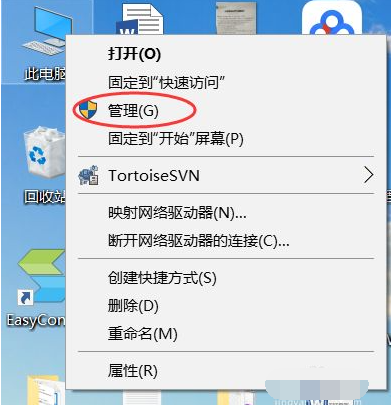
#2. [コンピュータの管理] ウィンドウに入り、[ローカル ユーザーとグループ]、[ユーザー] の順にクリックします。
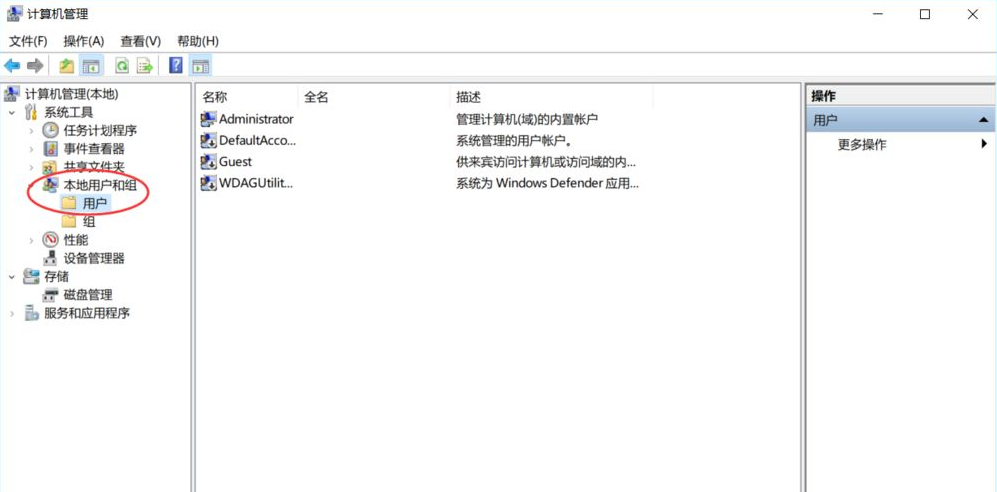
#3. 次に、Guest アカウントをダブルクリックし、アカウントが無効になっている前にあるチェックを外します。
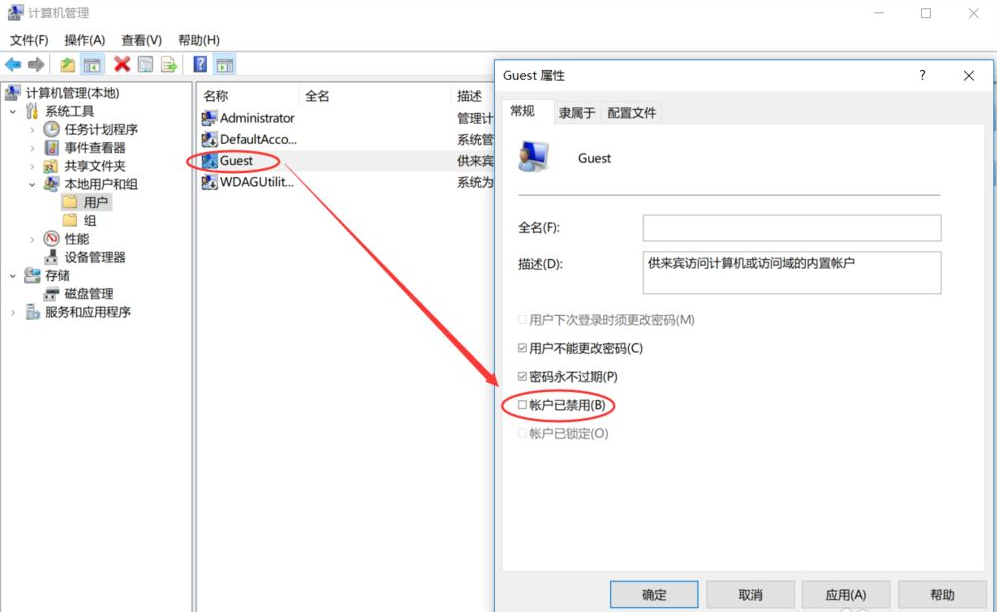
#4. 実行中にコントロールを入力し、コントロール パネルに入り、[ネットワークとインターネット] をクリックします。
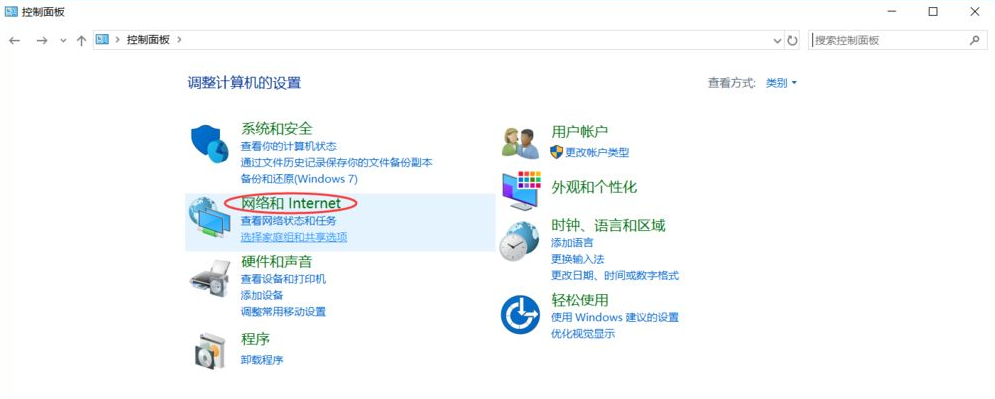
5. 次に、[ネットワークと共有センター] をクリックします。
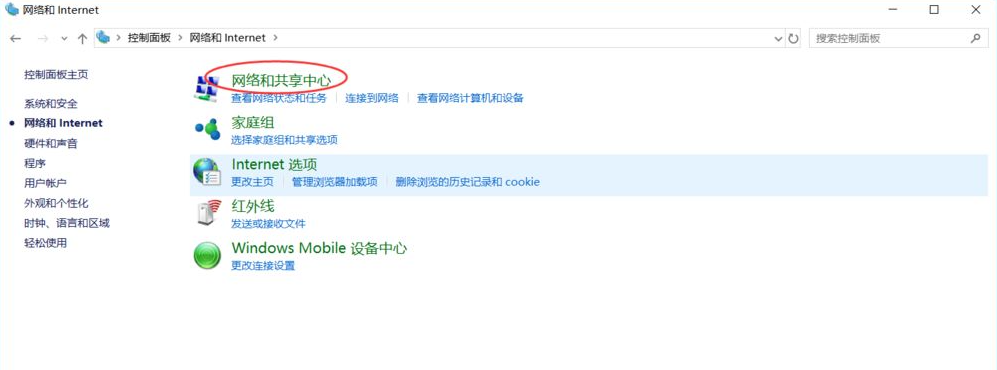
#6. クリックして詳細な共有設定を変更します。
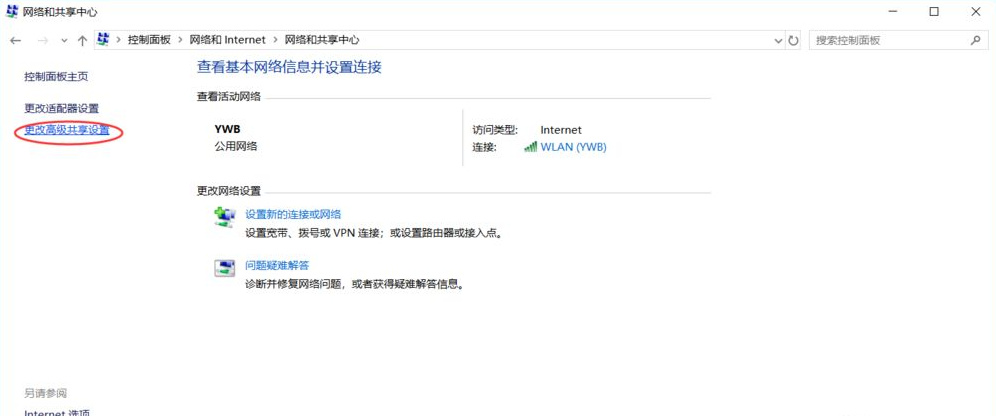
#7. 「ネットワーク探索を有効にする」と「ファイルとプリンターの共有を有効にする」を選択し、上記の設定で共有設定は完了です。
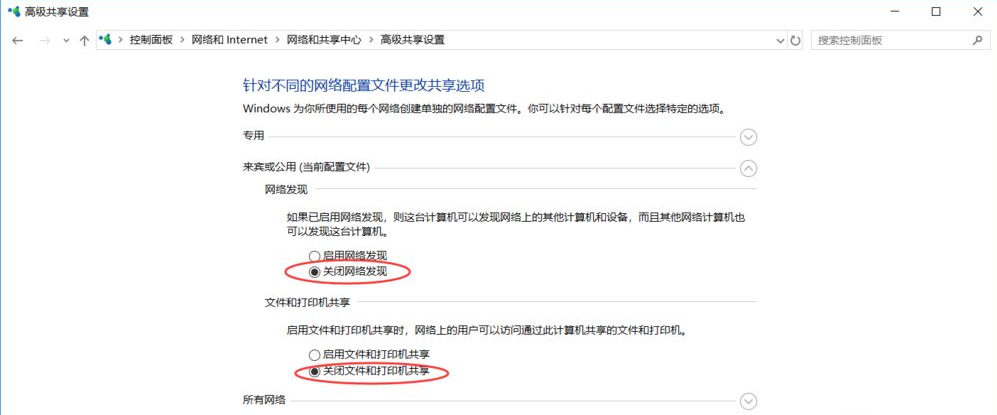
#上記は win10 のコンピューター共有を設定する方法です。皆さんのお役に立てれば幸いです。
以上がwin10のコンピューター共有を設定する方法を教えますの詳細内容です。詳細については、PHP 中国語 Web サイトの他の関連記事を参照してください。
声明:
この記事はwindows7en.comで複製されています。侵害がある場合は、admin@php.cn までご連絡ください。

